谷歌浏览器怎么重新安装_谷歌浏览器安装方法
Chrome是一个非常流行的互联网浏览器,但有时它会遇到问题,使其不稳定。在这种情况下,唯一的解决方案是完全删除和重新安装Chrome从头开始。本教程将向您展示如何从您的计算机上完全删除谷歌Chrome,并重新安装您最喜欢的浏览器。
本教程可以修复许多Chrome问题和问题,如:
谷歌Chrome根本不打开。
谷歌Chrome遇到崩溃或性能缓慢。
谷歌chrome浏览器在启动时显示“您的首选项无法读取”错误消息。
广告感染后,谷歌Chrome上不断出现广告。
如何完全删除谷歌Chrome在Windows。(所有版本)
重要:请记住,如果您遵循这个程序,那么您将丢失所有存储在谷歌Chrome上的个人资料信息,包括书签,密码,设置等。如果其他任何解决方案都没有任何效果,请自行遵循这个步骤。
在您继续删除Chrome之前的建议:
删除你当前的Chrome配置文件,看看这是否有助于解决Chrome的问题。关于如何删除存储的Chrome配置文件的说明可以在本文中找到。
备份你的书签。{如何备份和恢复Chrome书签(收藏夹)}
步骤1:从您的计算机上卸载谷歌chrome。
1. 导航到Windows控制面板,打开程序和功能(添加/删除程序,如果你有Windows XP)。如果你不知道怎么做,以下是你需要做的:
按“Windows”图像-201_thumb8_thumb_thumb_thumb +“R”键加载运行对话框。
“appwiz类型。然后按Enter键。
appwiz.cpl-add-remove-programs-command
2. 在程序列表中,选择“谷歌Chrome”,单击“卸载”。
completely-uninstall-chrome
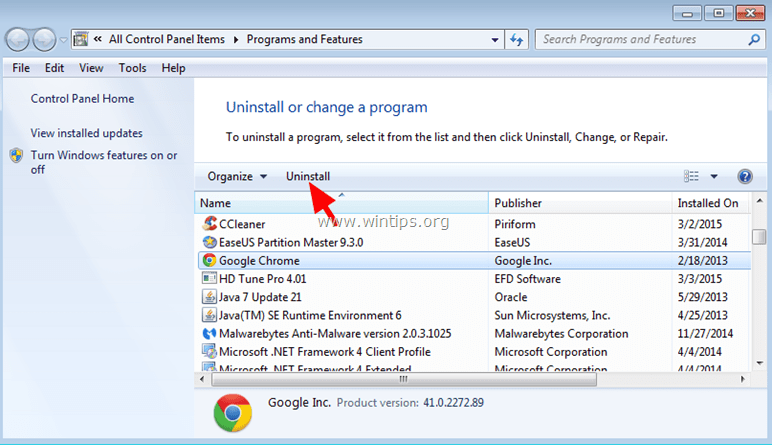
步骤2:启用隐藏文件视图。
在执行下一步操作之前,必须启用隐藏文件视图。要做到这一点需要:
启动>控制面板>文件夹选项。(在Windows 10中查找“文件资源管理器选项”)
单击View选项卡。
点击(检查)显示隐藏文件、文件夹和驱动器选项&
取消选中隐藏受保护的操作系统文件选项。
按下OK。
第三步:删除你电脑上的“chrome”文件夹。
导航到以下位置,并删除(或重命名)“Chrome”文件夹(s)存在。
Windows 8 7 Vista:
当地C:\Users\ < YourUserName > \ AppData \ \谷歌\铬
C:\Program Files\Google\Chrome
Windows XP:
C:\Documents and Settings\\本地设置\应用数据\谷歌\Chrome
C:\Program Files\Google\Chrome
如何重新安装谷歌Chrome。
方法1。使用Chrome下载中心。
1. 从任何其他浏览器(如Internet Explorer, Mozilla Firefox等)导航到https://www.google.com/intl/en/chrome/browser/desktop/
2. 点击下载Chrome,然后按照屏幕上的说明完成安装。
方法2。为您的计算机上的所有用户帐户安装谷歌Chrome的新拷贝。
1. 从任何其他浏览器的工作(如Internet Explorer, Mozilla Firefox等),下载并运行备用(离线)谷歌Chrome安装程序的所有用户帐户。
谷歌chrome替代安装程序
2. 安装完成后,执行“谷歌Chrome”。
就是这样!
根据上文为你们描述的谷歌浏览器(GoogleChrome)重新安装的详细处理步骤,你们是不是都明白了呀!
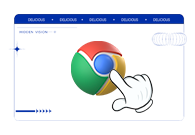
Google浏览器如何为窗口命名
Google浏览器如何为窗口命名?接下来小编给大家带来Google浏览器给窗口命名详细教程一览,大家千万不要错过了。
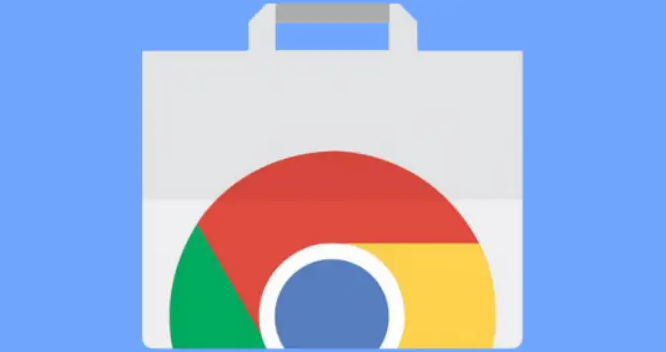
谷歌浏览器皮肤光子检测食品添加剂超标
Chrome浏览器通过皮肤光子检测食品中添加剂是否超标,成为保障食品安全的得力助手。
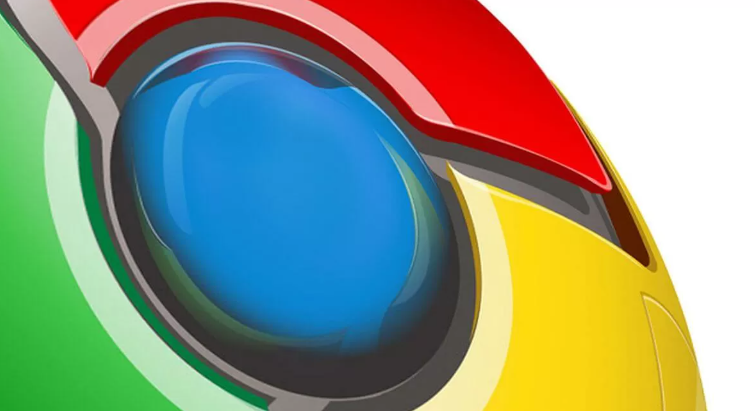
Chrome浏览器下载任务失败自动重试设置方法
下载任务失败后自动重试可提升成功率。本文介绍Chrome浏览器设置自动重试功能的方法,保障下载过程的连续稳定。

google浏览器视频播放质量设置及实测技巧
google浏览器支持多种视频播放质量设置。本文结合实测分享技巧,助力用户提升视频观看清晰度与流畅度。

Chrome浏览器离线安装包下载及使用指南
介绍Chrome浏览器离线安装包的下载方法及使用指南,适合无网络环境下安装或多设备部署。
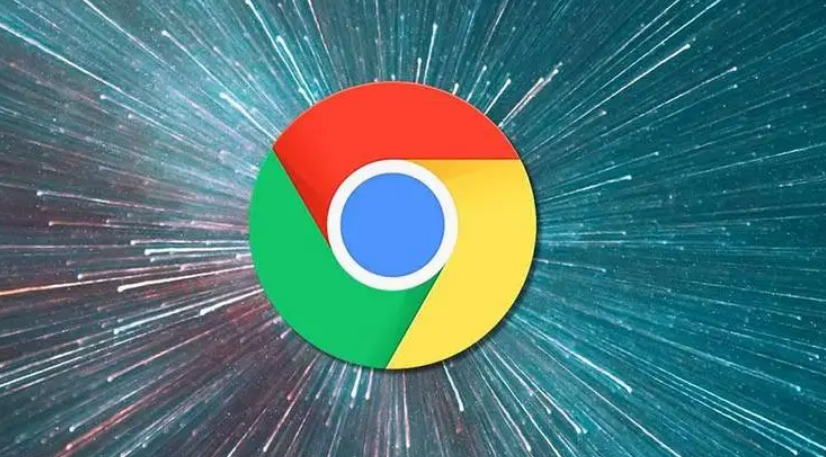
Google Chrome浏览器下载包安全校验及防护
详解Google Chrome浏览器下载包的安全校验及防护措施,保障下载安装包的安全性,防止风险和病毒侵害。

下载的谷歌浏览器为什么无法访问此网站?<解决方法>
Google浏览器因为干净快捷而受到很多用户的喜爱,但是在使用过程中难免会出现一些问题。

如何关闭谷歌浏览器拦截下载功能?关闭谷歌浏览器拦截下载功能新手指南
在这个浏览器纷繁复杂的时代,谷歌Chrome是我们日常生活中经常使用的软件。作为一款高效安全的浏览器,谷歌Chrome备受用户青睐。

chrome谷歌浏览器XP版怎么下载离线安装包?
作为最受欢迎的三大浏览器之一,谷歌chrome拥有大量的用户,但它有一个缺点,就是一般用户只能在线安装,安装后找不到安装程序。

如何处理 Chrome 中“可能很危险”的下载提示?
本文帮助你了解如何处理在 Internet 上下载某些文件时 Google Chrome 显示的“可能有危险”提示。

谷歌浏览器如何查看网站的隐私报告
如果你也想了解在哪里查看谷歌浏览器隐私报告,可以和小编一起看看下面的位置教程图文一览,希望能对大家有所帮助。

如何为谷歌浏览器密码设置桌面快捷方式
如何为谷歌浏览器密码设置桌面快捷方式?如果你想为谷歌浏览器密码设桌面快捷方式,可以看看下面这篇设置教程一览。

Google Chrome中的访客模式与隐身模式:有什么区别?
Google Chrome 中的隐身模式和访客模式有什么区别?让我们快速了解一下 Chrome 中的访客模式与隐身模式,包括它们的作用以及何时应该使用它们。

如何启用和禁用Chrome PDF浏览器?
本文解释了如何启用或禁用Chrome PDF查看器。它包括您可能想要打开或关闭该功能的原因。

如何使用 Google Keep Chrome 扩展程序?
Google Keep 的 Chrome 扩展程序可以帮助您提高工作效率并做更好的笔记。以下是如何使用扩展程序。

谷歌浏览器的翻译按键不见了?_谷歌浏览器开启翻译方法
谷歌浏览器的翻译功能向来是浏览国外网站的首选,你知道谷歌浏览器的翻译按键消失该怎么恢复吗,快来和小编一起学习恢复吧!

如何在台式电脑上的 Chrome 中解锁表情符号库?
到目前为止,还没有一种简单的方法可以在台式机上输入表情符号。但是谷歌浏览器中的一个新工具旨在让输入表情符号更容易一些。

谷歌浏览器网页没声音怎么办
你有没有在使用谷歌浏览器的时候遇到各种问题呢,你知道谷歌浏览器网页页面没有声音是怎么回事呢?来了解谷歌浏览器网页页面没有声音的解决方法,大家可以学习一下。





